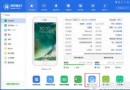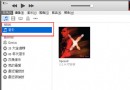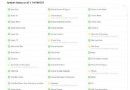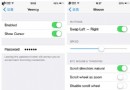如何利用Facetime把Mac電腦當成家庭監控器

若您對監控器的需求,只是想要在您外出時,可以看看家裡的貓狗有沒亂搗亂,或者小寶寶在房間睡覺,想要暫時離開到樓下喝個茶又不放心
這樣簡單的情況下,可以考慮利用內建的facetime功能達到,也就是利用iPhone4的facetime功能──呼叫自己在電腦端的facetime就可以做到(電腦端的鏡頭必須事先對准目標物哦)
但這有個問題要先解決:就是電腦端Facetime被呼叫時,目前是無法自動接聽的!
本篇文章將教您解決這個問題,不需越獄,方法如下:
1.
Mac電腦端:
具備攝像頭鏡頭,並安裝有Facetime軟件,目前僅有for mac用的測試版(下載之後請按提示激活您的ID)
下載地址:http://www.apple.com.cn/mac/facetime/
手機端:
不需要越獄,具備Facetime功能的iPhone 4、iPod touch
2.
打開Mac電腦端的終端器(不會的請在Spotlight搜:終端),執行以下命令(通過下面的例子改好了粘貼就行):
defaults write com.apple.FaceTime AutoAcceptInvitesFrom -array-add允許打來的電話號碼
(例如 defaults write com.apple.FaceTime AutoAcceptInvitesFrom -array-add +8618612345678)
或
defaults write com.apple.FaceTime AutoAcceptInvitesFrom -array-add 允許打來的Apple ID
(例如 defaults write com.apple.FaceTime AutoAcceptInvitesFrom -array-add [email protected])
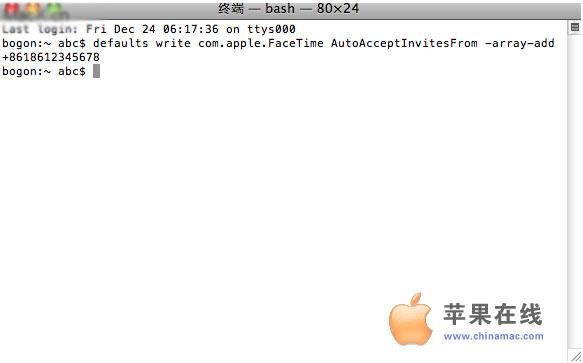
所以你可以利用手機的Facetime打給自己電腦上同帳號的Facetime
這時候電腦端就會自動接聽了
一般來說用你的手機打出去都是以電話當識別,所以建議用指定電話的方式,記得前面要改成+86(中國大陸區,其他地區請自行更換)
3.
上面的指令,最主要是在指定允許那個帳號可以自動接聽的號碼或Apple ID
所以是可以累積疊加指定的,例如,您允許18612345678跟18687654321打進來自動接聽
那指令可以這樣下
defaults write com.apple.FaceTime AutoAcceptInvitesFrom -array-add +8618612345678
按下enter後再
defaults write com.apple.FaceTime AutoAcceptInvitesFrom -array-add +8618687654321
4.
最後,若想移除剛剛的人,必須找到com.apple.FaceTime.plist這個文件
請找以下路徑:
自己電腦賬戶名稱──資源庫──Preference──找到com.apple.FaceTime.plist(找不到用spotlight找)
點開這個plist文件

此時可以看到如下紅色框起來的key叫做AutoAcceptInvitesFrom,這個項目就是用來指定允許哪些電話或ID可以自動接聽,原本是沒有的
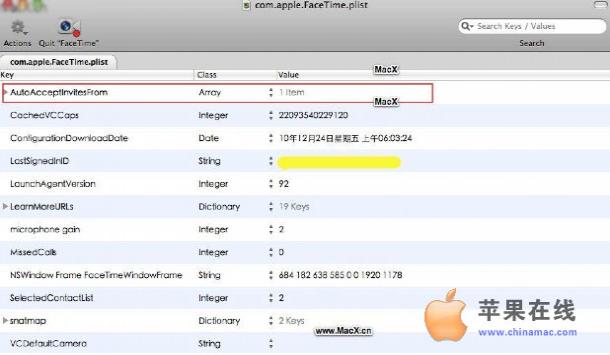
點一下前面的個小三角形符號
就可以看到剛剛加入的一個18612345678的號碼了,可以選擇右鍵刪除此項
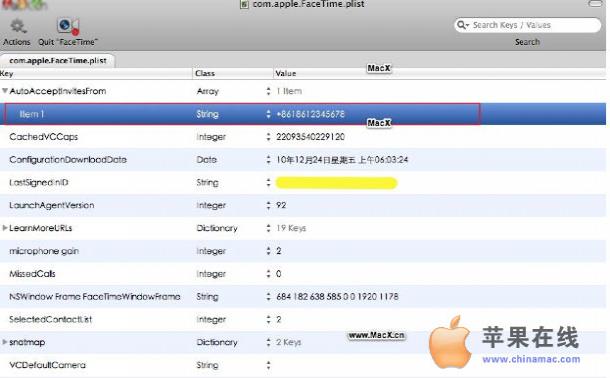
這方法比不上專業的監控程序,例如無法動態監控,匯報。不過就是應付簡單的問題已經很足夠用了,而且是個很有趣的事情,不妨像朋友展示一下
人在外面可能只有3G的環境,若想要用facetime就得越獄了,在用my3G之類的軟件模擬WiFi
同樣在3G環境下測試,facetime效能比其他app好多了,有興趣大家試試看吧!
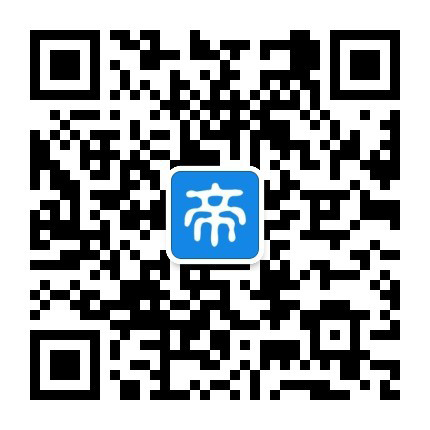
關注設計帝國微信公眾號
- 如何選擇蘋果Apple Pay默認的付款卡?
- iOS9系統如何設置四位鎖屏密碼?
- 如何關閉查找我的iphone
- 不懂如何區分iPhoneSE/5s?
- 如何辨別真假iPhone6S?
- 趣轉發APP如何下載?趣轉發官方下載地址介紹[多圖]
- 全新蘋果iOS10.3 APFS文件系統效果如何?全系iPhone速度測試對比
- iPhone7 Plus如何關閉信息內容預覽
- iOS10.3.2 Beta2如何越獄
- iphone裸眼3d壁紙如何設置
- iOS10.3.2 Beta2如何升級
- 蘋果iPhone7字符預覽如何關閉
- iPhone7引導式訪問是什麼?如何設置
- 蘋果iPhone如何取消對信任電腦?
- iPhone7Plus黃色電池圖標如何恢復